Top software 5 ISO Creator s výbornou tvorbou kvality

Téměř každý potřebuje tvůrce ISO a hořák z několika důvodů. Když obdržíte herní disk a chcete se o ně podělit se svými nejlepšími přáteli, mohl by vám pomoci získat obraz z disku pro online doručení. Chcete-li uložit instalační disk operačního systému jako digitální soubor, je nejlepší volbou ISO obraz vytvořený tvůrcem ISO. Stručně řečeno, ISO obraz je populární způsob ukládání a distribuce disků. Chcete-li vytvořit dokonalý obraz ISO, potřebujete dobrý tvůrce ISO. Proto jsme zkoumali a porovnali nejpopulárnější software pro vytváření DVD na trhu. V tomto příspěvku sdílíme vrcholový tvůrce 5 DVD pro Windows a Mac na základě šetření.
1. Doporučujeme: Tipard DVD Creator
Tipard DVD Creator je univerzální nástroj pro disky, který má schopnost vytvářet obrazy s populárními videi. Mezi jeho hlavní funkce patří:
- 1. DVD Creator je schopen vytvářet video soubory ISO s nejvyšší možnou kvalitou.
- 2. Tento tvůrce ISO pro Windows a Mac nabízí několik šablon menu, včetně rámečku, tlačítka a textu.
- 3. ISO Maker má intuitivní rozhraní a dobře navržené funkce. V této aplikaci můžete snadno najít to, co chcete.
- 4. Pokročilá technologie vložená do programu DVD Maker by mohla rozšířit potenciál hardwaru a urychlit rychlost vytváření ISO.
Jak vytvořit ISO s Tipard DVD Creator
Stáhněte a nainstalujte DVD Creator do počítače a přidejte video, které chcete vytvořit do vašeho optického disku DVD ISO soubor.
Rozbalte nabídku Přidat soubor na horní pásek a vyberte Přidat video možnost otevřít Průzkumníka Windows. Vyberte filmy, které chcete převést na soubor s obrazem DVD ISO a klepněte na tlačítko Otevřít a importujte je do formátu DVD Creator.
Po importu videa můžete vybrat film a kliknout na něj Úprava videa do okna pro úpravy. Zde můžete upravit film podle svého přání. Chcete-li do filmu přidat zvukové stopy nebo titulky, v horní pásu je k dispozici nabídka Přidat zvuk a nabídka Přidat titulky.
Poté klikněte na tlačítko Změnit ikona vpravo DVD menu do okna pro úpravu nabídek. Vyberte si oblíbenou šablonu nabídky na levé straně a upravte ji pro filmové DVD. Klepnutím na tlačítko Uložit potvrdíte nastavení a zpět na hlavní rozhraní.
Vyberte optickou jednotku z Destinace zadejte název a vložte název do pole Označení svazku pole. Klepnutím na tlačítko Vypálit dokončete vytváření videa podle ISO. Počkejte několik minut; můžete disk filmu odmítnout po zapsání.
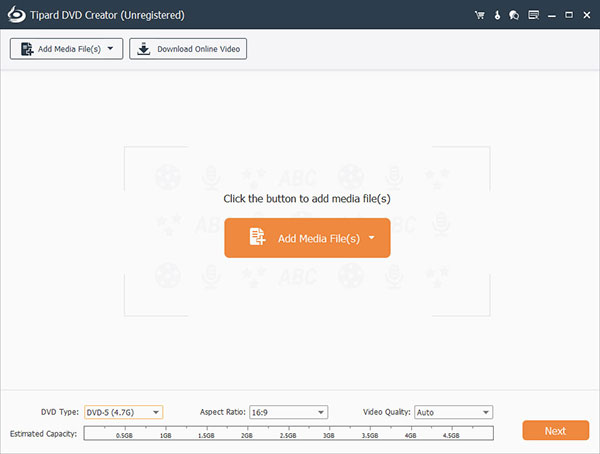
2. MagicISO Maker
MagicISO Maker je nejen nástroj pro zálohování disku, ale i bezplatný tvůrce ISO. Má dvě verze, bezplatnou verzi s omezenými funkcemi a placenou plnou verzi. Mezi hlavní funkce patří:
- 1. Vytvořte obrazové soubory z disku CD / DVD na lokální pevný disk.
- 2. Upravte obrazové soubory extrahované z disků v počítači.
- 3. Otevřete snímky ISO přímo na osobních počítačích.
- 4. Převést soubory BIN nebo jiné soubory formátu obrazu do standardních souborů ISO.
Klady
- 1. Tento tvůrce ISO podporuje většinu diskových formátů, jako jsou disky CD-R / RW, DVD / / R / RW, DVD / / R DL a Blu-ray disky.
- 2. Je schopen vytvářet různé soubory formátu obrazu.
Nevýhody
- 1. Zákaznický servis a podpora uživatelů jsou špatné.
- 2. Bezplatná verze se omezuje na 300 MB.
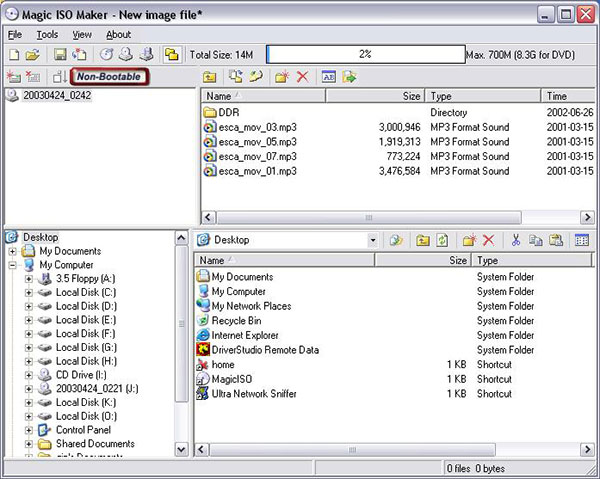
3. ISO Workshop
ISO Workshop je všestranný program vytváření ISO. Tento program také nabízí bezplatnou verzi a placenou profesionální verzi. Pro osobní potřebu může bezplatná verze splnit vaše základní požadavky na tvorbu ISO. Mezi jeho základní funkce patří:
- 1. Vytvořte snímky ISO z disků nebo z digitálních souborů.
- 2. Podpora vytváření obrazových formátů ISO a BIN nebo převedení dalších obrazových formátů na ISO a BIN.
- 3. Otevřete a procházejte ISO soubory nebo extrahujte soubory z ISO obrazů přímo.
- 4. Napište ISO obraz na disk DVD nebo Blu-ray nebo vytvořte zaváděcí disk s ISO obrazovým souborem.
Klady
- 1. Bezplatná verze je bezpečné pro použití bez adware nebo spywaru.
- 2. Používá nízký zdroj CPU.
- 3. Tento tvůrce ISO je kompatibilní se širším rozsahem formátů disků, včetně disků CD-R / RW, DVD-R / RW, DVD + R / RW a Blu-ray disků.
Nevýhody
- 1. Nepodporuje konverzi UIF na ISO.
- 2. Vynucení instalace panelu nástrojů AVG.
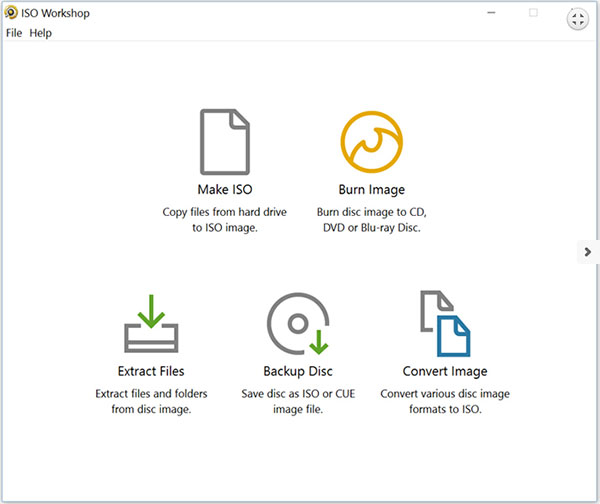
4. ImTOO ISO Maker
ImTOO ISO Maker je jednoduchý nástroj pro tvorbu ISO, který umožňuje uživatelům vytvářet ISO obrazy z různých disků a zálohovat na pevný disk. Mezi jeho základní funkce patří:
- 1. Dokáže převést jak datové disky, tak video disky do obrazových souborů ISO.
- 2. Tento výrobce ISO může ukončit automatické vypnutí nebo pohotovostní režim po vytvoření ISO.
- 3. Informace o konverzích můžete zkontrolovat a podle potřeby si vytvořit záznam.
- 4. Podporuje více jazyků.
Klady
- 1. Rozhraní je uživatelsky přívětivé a snadno se pohybuje.
- 2. Rychlost vytváření ISO je poměrně vysoká.
- 3. Pracovní postup extrakce obrazu ISO z disku je jednoduchý.
Nevýhody
- 1. Tvůrce ISO je kompatibilní pouze se systémem Windows.
- 2. Chybí mu některé potřebné funkce, například náhled disku a další vlastní možnosti.
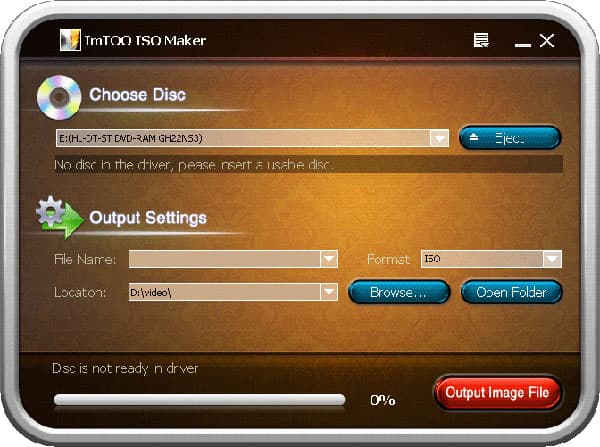
5. Disk Utility
Disk Utility je systémový nástroj v systému Mac OS X. Je to nejen creator ISO pro Mac, ale také nástroj pro připojení ISO. Mezi jeho funkce týkající se ISO obrazu patří:
- 1. Extrahujte obrázky ISO ze všech disků podporovaných společností Apple.
- 2. Namontujte a odpojte soubory obrázků ISO bez dalších aplikací.
- 3. Vypalujte ISO obrazy na různé disky.
- 4. Vytvořte zaváděcí disky s obrazy ISO.
Klady
- 1. Disk Utility je nástroj před instalací a všichni uživatelé Mac by ho mohli používat zdarma.
- 2. Kvalita výstupu je dobrá.
Nevýhody
- 1. Má pouze omezené funkce a vlastní možnosti.
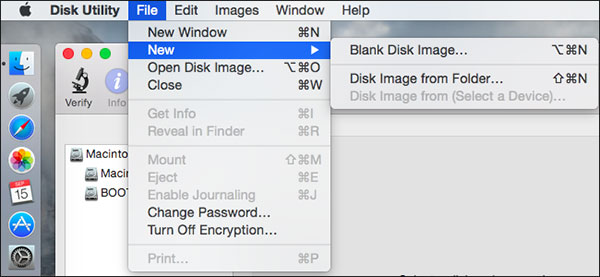
FAQ o ISO Creatoru
Co je ISO?
ISO je formát souboru, který představuje celý optický disk. Veškerý obsah a data na disku lze do souboru zkopírovat přesně. Jedná se o duplikování dat mezi jednotlivými sektory na disku bez komprese. Data zkopírovaná uvnitř obrazového souboru budou strukturována na základě systému souborů na optickém disku.
Jak převést ISO na MP4?
Na převést ISO na MP4, potřebujete Tipard Video Converter Ultimate. Získejte tento převodník ISO na MP4 ve svém počítači. Spusťte jej a kliknutím na Přidat soubor přidejte soubory ISO. Klikněte na ikonu Formát vpravo a vyberte MP4 jako cílový formát. Jakmile jsou všechna nastavení v pořádku, klikněte na Převést vše a začněte převádět soubory ISO.
Jak převést DVD do ISO souborů?
Stáhněte a nainstalujte Tipard DVD Cloner na PC. Spusťte to. Z nabídky Zdroj vyberte disk DVD, který chcete zkopírovat do rozbalovací složky. Vyberte cíl z nabídky Cíl a vyberte velikost pro cílové DVD z nabídky Velikost cíle. Vyberte režim Kopírování na hlavním rozhraní. Klepnutím na tlačítko Další vstoupíte do okna Možnosti. Po nastavení všech možností můžete klepnutím na tlačítko Start spustit vytváření ISO z DVD.
Proč investovat do čističky vzduchu?
ISO obraz je dobrý způsob, jak zálohovat disky. Při extrakci ISO obrazu z disku potřebujete vynikajícího tvůrce ISO. V tomto příspěvku jsme sdíleli špičkové tvůrce a vypalovače 5 ISO. Všichni mají některé výhody. ImTOO ISO Maker je jednoduchý nástroj a vhodnější pro začátečníky. MagicISO Maker je nejen tvůrcem ISO, ale také prohlížečem ISO. ISO Workshop je další univerzální, která podporuje disk Blu-ray. Disk Utility je systémový nástroj v systému Mac OS X, který má schopnost vytvářet a připojovat obraz ISO. Pokud potřebujete inteligentního tvůrce ISO, měli byste zkusit Tipard DVD Cloner.







